Како снимити ДВД на Мац рачунару
Већ сам говорио о томе како можете да нарезујете ЦД-ове и ДВД-ове у Виндовс-у(burn CDs and DVDs in Windows) , тако да је сада време да научите како да нарезујете дискове у ОС Кс(OS X.) -у. Вреди напоменути да иако можете да нарезујете Блу-раи(Blu-ray) дискове у Виндовс(Windows) -у , не можете у ОС Кс(OS X) јер ниједан Мац(Mac) рачунар не садржи уграђену Блу-раи(Blu-ray) подршку.
Ово заиста није велика ствар јер већина Виндовс(Windows) рачунара нема ни Блу-раи(Blu-ray) снимаче, а већина људи и даље снима ДВД(DVDs) и ЦД-ове(CDs) . Такође, судећи по томе како је Аппле(Apple) потпуно уклонио оптичку диск јединицу са нових МацБоок(MacBook) - а и МацБоок Аир(MacBook Air) -а , нарезивање ЦД-(CDs) ова и ДВД(DVDs) -ова на Мац(Macs) -овима ће вероватно ускоро бити ствар прошлости, свиђало се то вама или не.
Сада када је у питању нарезивање дискова на Мац(Mac) - у, обично постоји неколико сценарија: нарежите диск са подацима или ИСО(ISO) слику, нарежите аудио ЦД или нарежите видео ДВД(DVD) који се може репродуковати на ДВД(DVD) плејеру. У зависности од врсте задатка који треба да обавите, можда ћете морати да користите другачији софтвер.
У овом чланку ћу говорити о томе како можете нарезати диск у ОС Кс(OS X) за више намена. Такође ћу поменути неке алтернативе за Мац(Mac) које можете користити за нарезивање ЦД-ова и ДВД(DVDs) -ова . Нажалост, са Мац рачунарима(Macs) , имате само мање избора. На пример, Аппле(Apple) има иМовие за прављење сјајних монтираних филмова, али не можете да користите иМовие за снимање ДВД-а!
Нарежите диск са подацима или ИСО слику
Почнимо са једноставним стварима: нарезивање једноставног диска са подацима или датотеке ИСО(ISO) слике. За ИСО(ISO) слику, погледајте мој претходни пост о снимању ИСО слика помоћу ОС Кс(burning ISO images using OS X) . Нарезивање диска са подацима је такође веома лако.
Прва ствар коју треба да урадите је да копирате све податке које желите да снимите у фасциклу. Заиста није важно где се фасцикла налази или које име дате фасцикли; само би све требало да буде на једном месту.

Сада само кликните десним тастером миша на фасциклу и изаберите Нарежи „Назив фасцикле” на диск( Burn “Folder Name” to Disc) . Ако већ немате диск у оптичкој диск јединици, добићете поруку са захтевом да га убаците.
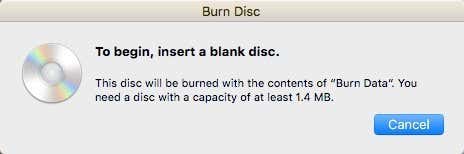
Затим можете свом диску дати име и одабрати брзину снимања, која би аутоматски требало да буде подешена на максималну брзину.

Кликните на Нарежи(Burn) и ЦД или ДВД(DVD) ће почети да се нарезују. За дискове са подацима, то је тако једноставно.

Нарежите аудио ЦД
У оперативном систему Виндовс можете да нарежете аудио ЦД помоћу Виндовс Медиа Плаиер-а(burn an audio CD using Windows Media Player) . На Мац рачунару(Mac) можете нарезати аудио ЦД-ове користећи иТунес. Отворите иТунес и додајте сву своју музику у своју библиотеку. Када додате своју музику, потребно је да направите листу песама.

Само напред и изаберите песме које желите на свом аудио ЦД-у, кликните десним тастером миша и изаберите Нова листа за репродукцију из Селецтион( New Playlist from Selection) . Имајте на уму да ако намеравате да нарежете аудио ЦД, можете имати само до 72 минута звука. Ако нарезујете МП3(MP3) ЦД, можете додати до 700 МБ МП3(MP3) датотека.

Сада би требало да видите своју нову листу за репродукцију на левој страни испод Плејлисте(Playlists) . Кликните(Click) на листу песама да бисте је изабрали. Сада кликните на Филе(File) и изаберите Нарежи плејлисту на диск(Burn Playlist to Disc) .

Појавиће се дијалог Подешавања(Burn Settings) снимања где можете да изаберете како желите да креирате свој аудио ЦД.
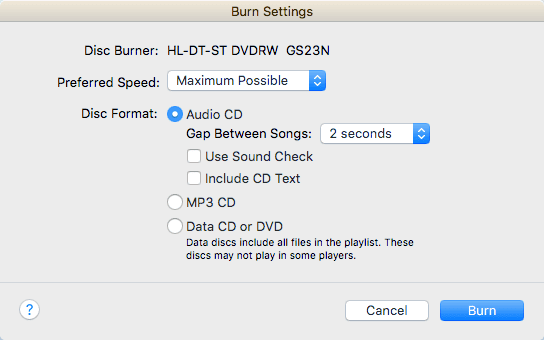
Главни одељак је Дисц Формат(Disc Format) , где можете бирати између Аудио ЦД-а(Audio CD) (72 минута), МП3 ЦД-а( MP3 CD) (700 МБ) или Data CD/DVD а . За аудио ЦД, можете да изаберете колико дуго треба да буде размак између песама, користите проверу звука(Sound Check) да бисте били сигурни да је јачина звука конзистентна у свим песмама и да укључите ЦД текст тако да се назив песме, извођач итд. приказује на плејерима дискова.
Сними видео ДВД
У Виндовс-у можете да нарежете ДВД помоћу Виндовс ДВД Макер(burn a DVD using Windows DVD Maker) -а или програма треће стране ако немате Виндовс 7(Windows 7) , али на Мац(Mac) - у нема званичног софтвера компаније Аппле(Apple) за нарезивање ДВД-ова(DVDs) . Некада је постојао иДВД Аутхор(Author) , али то је био део иЛифе 11, који још увек можете купити, али је стар и вероватно није вредан новца.
За Мац рачунаре(Macs) , немате пуно опција. Једини бесплатни програм који могу да препоручим је Бурн(Burn) , који такође није ажуриран од 2011, али ради довољно добро за већину људи. Прво(First) преузмите софтвер, а затим покрените апликацију. Ако добијете поруку у којој се наводи да је програм блокиран због ваших безбедносних подешавања, идите на Системске( System Preferences) поставке , кликните на Безбедност и приватност( Security and Privacy) и кликните на Свеједно Отвори( Open Anyway) .

Када се програм отвори, желећете да кликнете на картицу ДВД(DVD) . Дајте свом ДВД-(DVD) у наслов, а затим кликните на падајући оквир и промените формат са ВЦД(VCD) на ДВД-Видео(DVD-Video) . Затим кликните на малу икону плус у доњем левом углу да додате видео у свој пројекат.

Имајте на уму да ако ваш видео није у исправном формату, добићете поруку у којој се каже да је некомпатибилан и са питањем да ли желите да га конвертујете у одговарајући формат. Морате да имате видео записе у МПГ(MPG) формату да бисте користили овај програм.

Кликните на дугме Претвори(Convert) и датотека ће бити аутоматски конвертована за вас. Ако не можете да конвертујете помоћу овог програма, користите програм као што је ХандБраке(HandBrake) да конвертујете датотеке уместо вас.

Када додате све своје датотеке, наставите и кликните на дугме Нарежи(Burn) да бисте започели процес нарезивања.
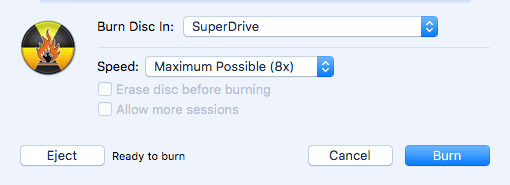
То је то! Није фенси и навигационе контроле за ДВД(DVD) су прилично основне, али посао обавља бесплатно. Ако сте заинтересовани за креирање прилагођених тема за ваш ДВД(DVD) , прилагођавање текста и дугмади, итд., онда ћете морати да издвојите нешто новца за програм за израду ДВД -а.(DVD)
Најпопуларнији за Мац су Рокио(Roxio MyDVD) МиДВД за 49,99 долара и Воилабитс ДВДЦреатор(Voilabits DVDCreator) за 39,99 долара. Рокио(Roxio) постоји већ годинама и њихов софтвер је одличан.

За 10 долара мање, ДВДЦреатор(DVDCreator) је такође одличан избор за ауторство ДВД(DVDs) -ова . Можете купити МиДВД овде(MyDVD from here) и ДВДЦреатор одавде(DVDCreator from here) . Оба програма такође имају пристојне цене с обзиром на то да су прилично богати функцијама.
Решавање проблема
Брза фрустрација коју сам желео да поменем је ако наиђете на проблеме приликом нарезивања диска на свом Мац(Mac) -у . Из било ког разлога, СуперДриве(SuperDrive) је супер срање на већини Мац рачунара(Macs) и не нарезује дискове правилно много пута.
Најчешћа грешка коју ћете добити је следећа:
The disc can't be burned because an unexpected error occurred (error: 0x8002006E)
Једино решење према људима на Аппле(Apple) форумима је купити екстерни ДВД(DVD) снимач и користити га уместо тога. То је прилично тужно, али то није главни приоритет за Аппле(Apple) и зато они ионако уклањају диск јединице са својих рачунара.
Ако не можете да набавите другу диск јединицу, покушајте да снимате мањом брзином (можда 1к или 2к) и покушајте са другом врстом ДВД-(DVD) а . Диск би требало да подржава +Р и -Р, али понекад откријем да један формат ради боље и не квари тако често као други. Много је покушаја и грешака.
Надамо се да ће вам овај чланак помоћи да снимите оно што вам је потребно на ОС Кс(OS X) . Ако имате било каквих питања, слободно коментаришите. Уживати!
Related posts
Како брзо испразнити смеће у мацОС-у помоћу терминала
Повежите се са дељеном фасциклом у оперативном систему Виндовс 10 са Мац ОС Кс-а
10 поправки када Сафари ради споро на вашем Мац-у
Ултимативни водич за покретање Виндовс-а на Мац-у
Како приступити Виндовс 7 и Виндовс 8 заједничким фасциклама са Мац ОС Кс-а
Како да подесите иТунес библиотеку на спољном чврстом диску или НАС-у
10 најбољих бесплатних Мац игара које можете преузети одмах
Како инсталирати Виндовс 8 на Мац који ради под ОС Кс Моунтаин Лион
Најбоље апликације за Мац у 2020
Инсталирајте, покрените и покрените Мац ОС Кс са спољног чврстог диска
Како поново мапирати Фн тастере на вашем Мац-у
Како да штампате на дељеном Мац ОС Кс штампачу са Виндовс 7 и Виндовс 8
Како снимити ИСО датотеку користећи Мац ОС Кс
Направите резервну копију вашег Мац-а помоћу временске машине
Снимите, сачувајте или снимите снимке екрана у Мац ОС Кс
Како делити фасцикле из Мац ОС Кс-а са Виндовс 7 и Виндовс 8 рачунарима
Направите ПДФ датотеке са више страница у Мац ОС Кс-у
5 начина да присилно затворите апликације на вашем Мац-у
Како монтирати Виндовс 7 и Виндовс 8 заједничку фасциклу у Мац ОС Кс
Како инсталирати Мац ОС Кс користећи ВМваре Фусион
